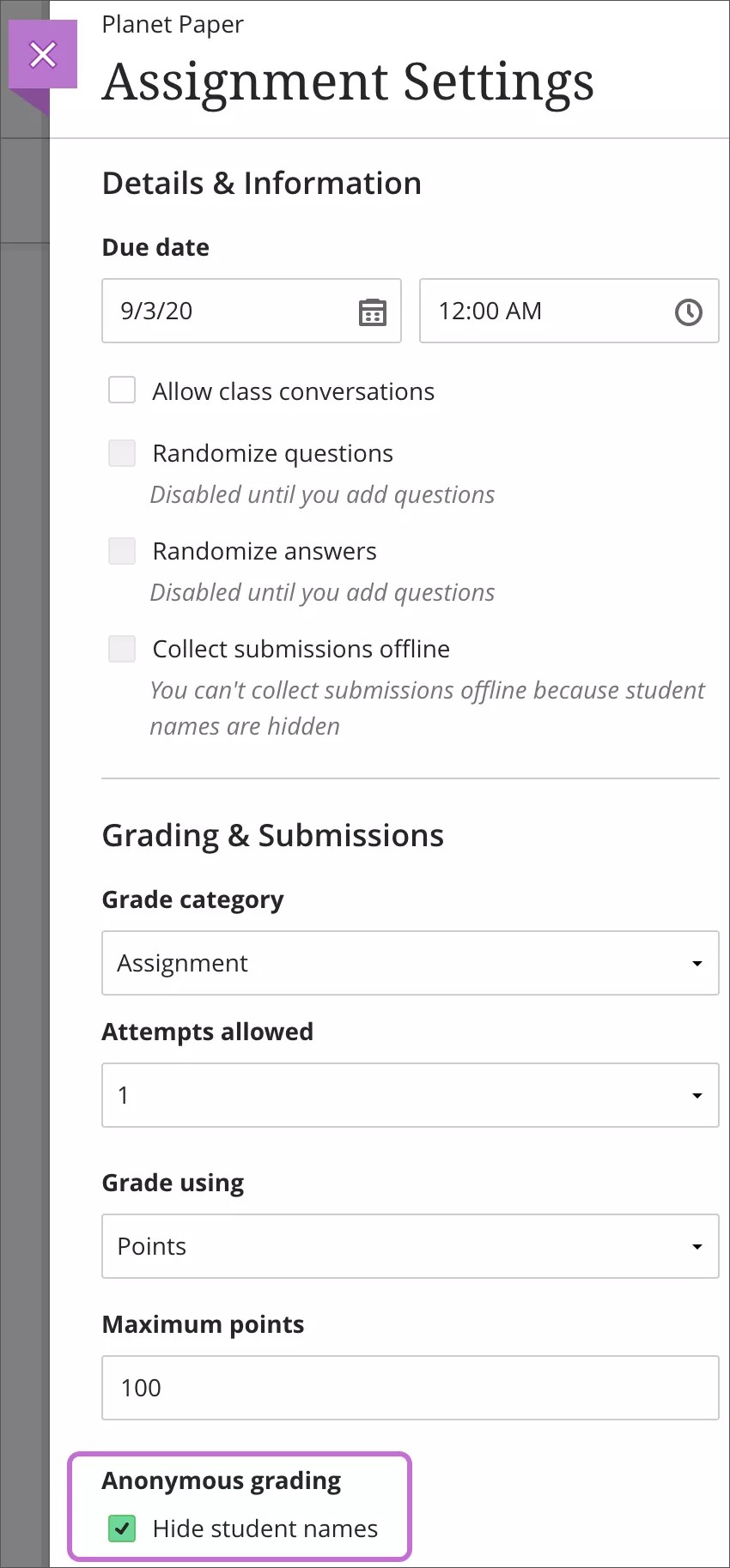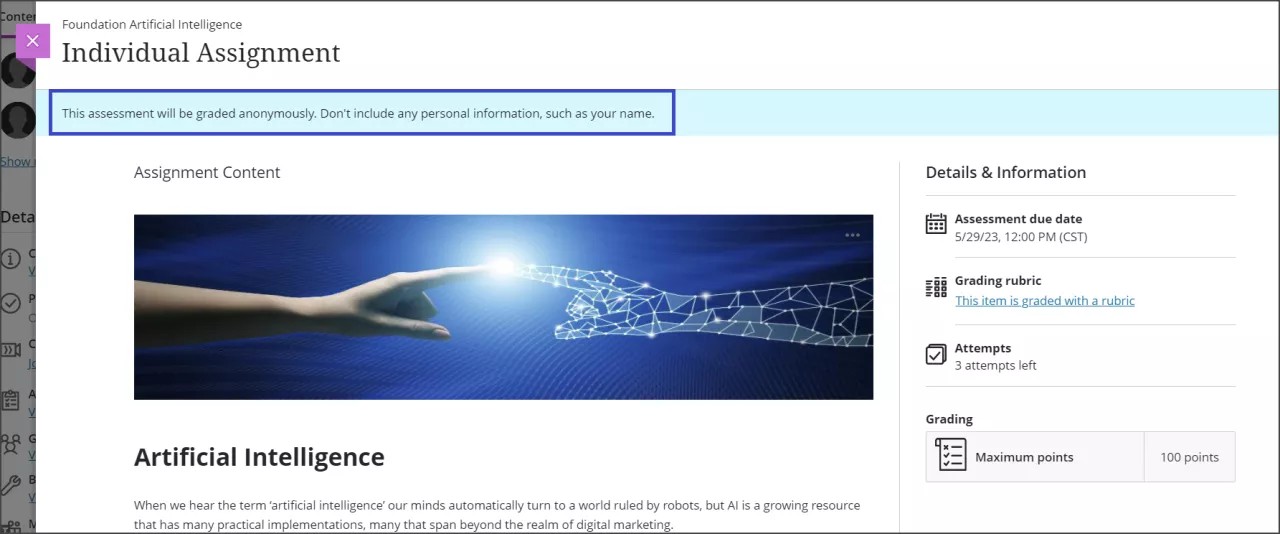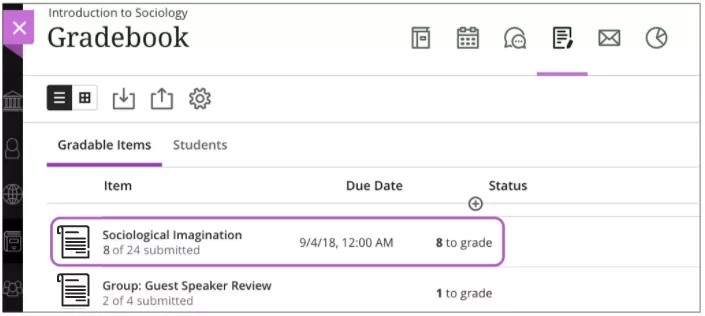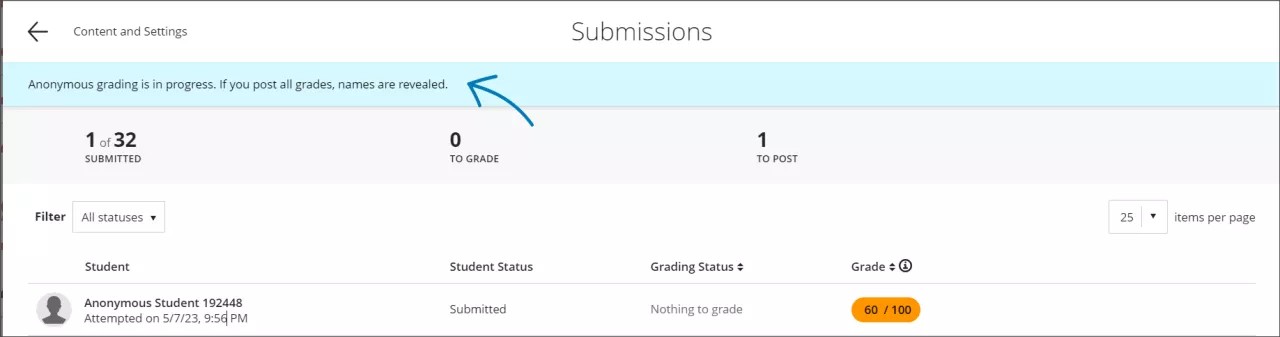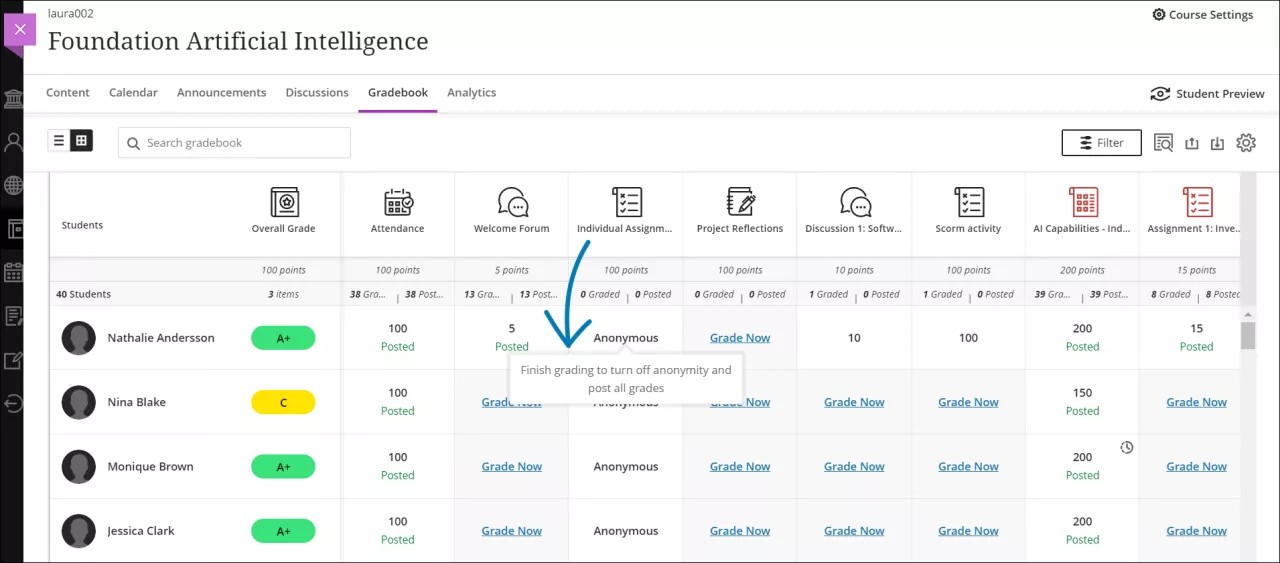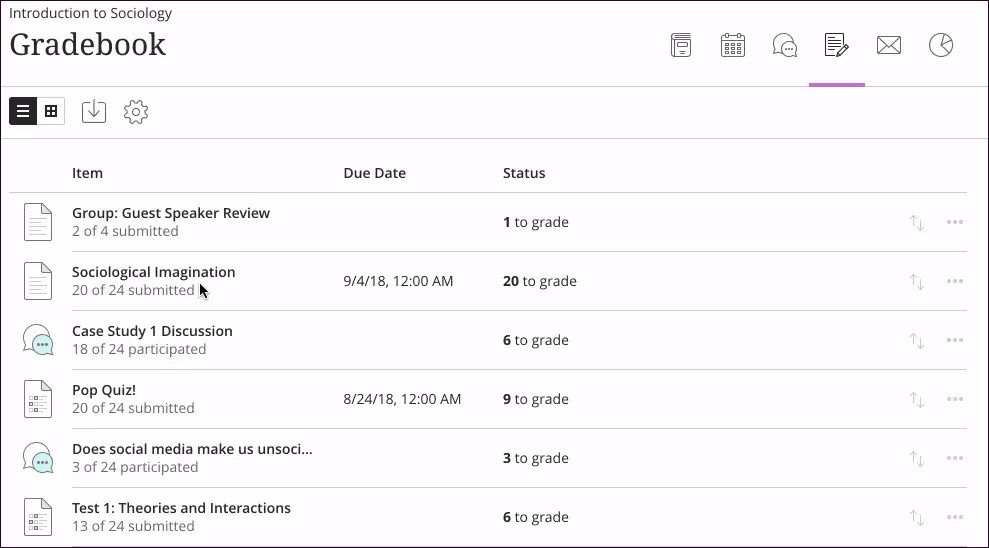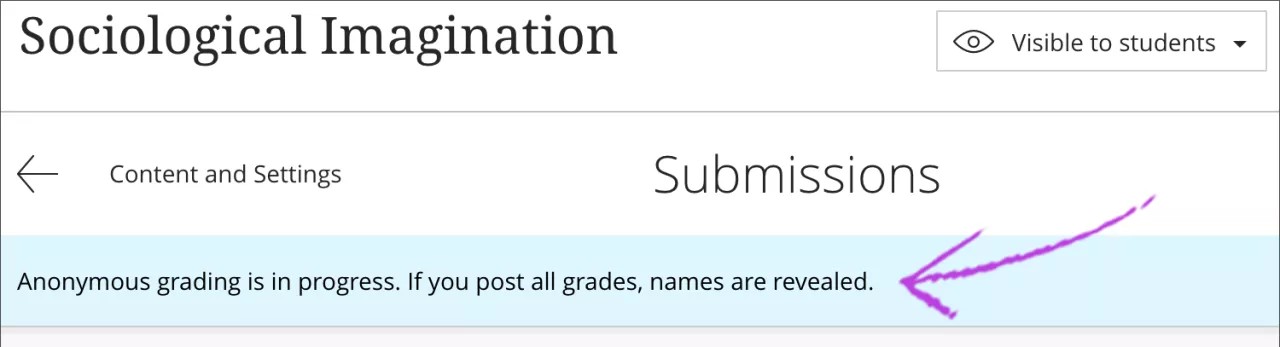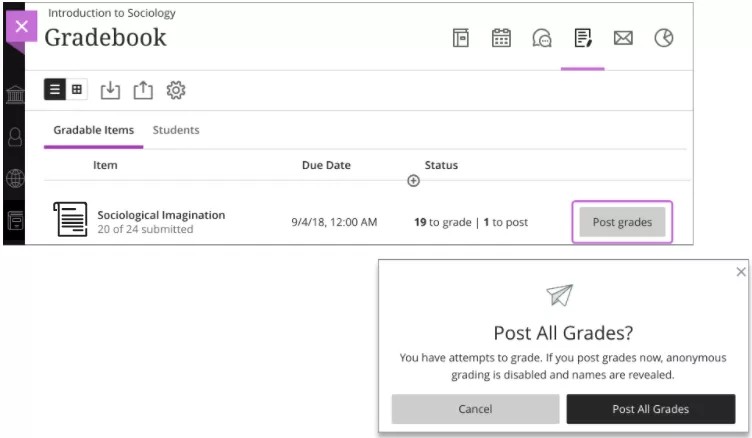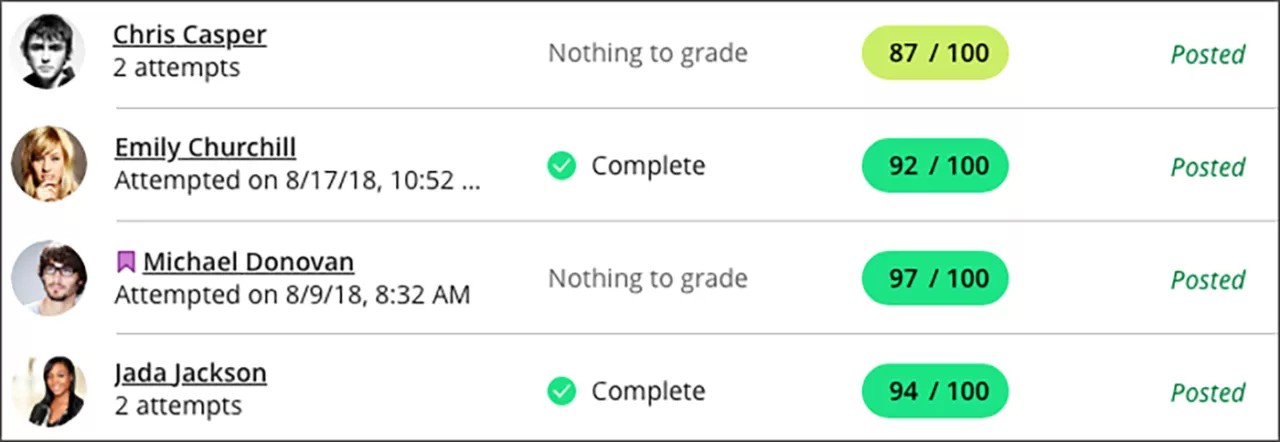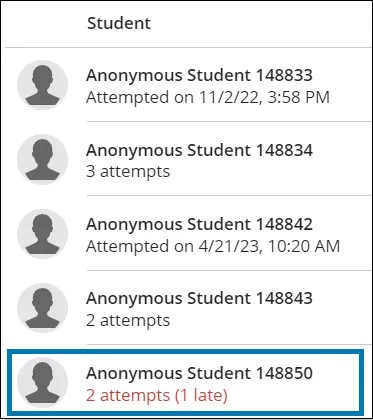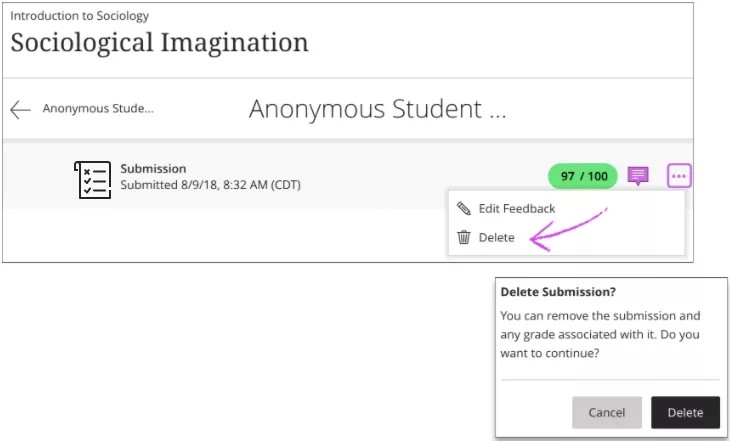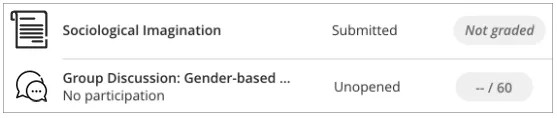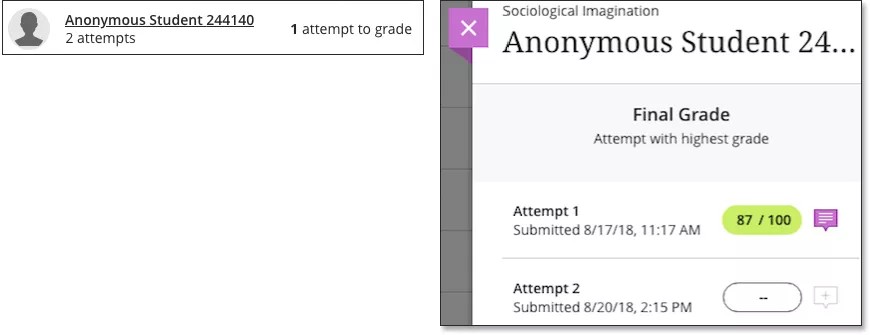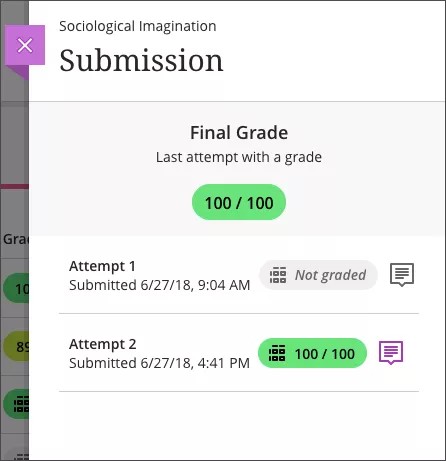Activar calificación anónima
Puede habilitar el método de calificación anónima para las tareas y pruebas que no contengan los tipos de preguntas integradas. Puede agregar solo texto y archivos a las tareas y pruebas que se califican de forma anónima.
Los nombres de los estudiantes permanecen ocultos mientras realiza las calificaciones, y se muestran solo después de que publica todas las calificaciones. No se muestra ningún indicio de estudiantes que tienen arreglos excepcionales.
No puede ocultar o mostrar los nombres de los estudiantes después de que estos abren una tarea o prueba o envían intentos.
Configuración compatible con el método de calificación anónima
Estos ajustes y funciones son adecuados para el método de calificación anónima:
- Fecha de entrega: aunque se cumpla la fecha de entrega, el método de calificación anónima sigue habilitado.
- Varios intentos
- Método de calificación en paralelo
- Agregar límite de tiempo
- Agregar rúbrica de calificación.
- Adaptar a metas.
- SafeAssign: los resultados permanecen ocultos mientras el método de calificación anónima está habilitado. Después de que usted publica las calificaciones, se muestran los nombres y se pueden ver los resultados de SafeAssign y los informes Originality Report.
Configuración no compatible con el método de calificación anónima
Estos ajustes y funciones no son adecuados para el método de calificación anónima:
- Permitir conversaciones de la clase.
- Recibir entregas sin conexión a Internet.
- Asignar a grupos.
- Agregar y reutilizar preguntas.
Más información sobre cómo crear tareas
Si creó una evaluación con preguntas, no puede habilitar el método de calificación anónima. Si ha ocultado los nombres de los estudiantes y selecciona un tipo de pregunta, se le pedirá que indique si desea deshabilitar este método. Si selecciona Continuar, se abre el campo para preguntas y se deshabilita el método de calificación anónima.
Vista del alumno
Cuando los estudiantes abren la evaluación, aparece este mensaje:
Esta evaluación se calificará de forma anónima. No incluya ningún tipo de información personal, como su nombre.
Acceder a envíos anónimos
En la página Libro de calificaciones, seleccione el título de la tarea para comenzar con la calificación. Siga el mismo flujo de trabajo para las pruebas.
En la página Envíos, aparece un mensaje que indica que el método de calificación anónima está en proceso.
La lista de envíos solo incluye un listado de aquellos estudiantes que ya han realizado uno. Toda la información de los estudiantes está oculta. Las imágenes de los estudiantes se reemplazan por la silueta general. A los estudiantes que realizan una entrega se les asigna la denominación "Estudiante anónimo" y un número, por ejemplo, Estudiante anónimo 244260. Las entregas aparecen en orden aleatorio (no se ordenan por fecha de entrega).
En la parte superior de la página, se muestra la cantidad de entregas a partir de la cantidad total posible. Los estudiantes permanecen anónimos hasta que usted publica todas las calificaciones. También puede ver cuántos envíos ha calificado en el encabezado Para publicar.
Vista de cuadrícula
En la vista de cuadrícula, el encabezado de columna indica cuántos envíos ha calificado. En la celda de cada estudiante, aparece Anónimo. No puede saber qué estudiante ha realizado el envío. Si coloca el cursor sobre una celda, aparece el siguiente mensaje: Finalice la calificación para desactivar el anonimato y publicar todas las calificaciones.
Calificar entregas anónimas
Cuando selecciona una entrega, aparece Estudiante anónimo y el número. Puede acceder a la rúbrica, abrir archivos del estudiante, agregar anotaciones de forma directa, asignar una calificación y proporcionar comentarios.
Más información sobre cómo calificar actividades
No puede publicar la calificación desde la página de envíos. En la parte superior de la página, puede dirigirse a otros envíos.
En la página Envíos, el estado de un envío calificado es Nada para calificar. No aparecerá ninguna calificación hasta que publique todas las calificaciones.
Publicar todas las calificaciones
Cuando termine de asignar las calificaciones, seleccione el enlace Publicar todas las calificaciones que aparece en el encabezado en la parte superior de la página.
La opción Publicar todas las calificaciones solo aparece con roles que tienen ese derecho. Por ejemplo, un evaluador no puede publicar todas las calificaciones y deshabilitar el método de calificación anónima.
Recibirá un pedido de confirmación si tiene intentos para calificar o si a algunos estudiantes les quedan intentos por enviar. Si publica todas las calificaciones, se deshabilita el método de calificación anónima y se revelan los nombres de los estudiantes. Esta acción no se puede deshacer. Más tarde, puede actualizar las calificaciones publicadas y calificar los envíos atrasados.
En la página Libro de calificaciones del curso, puede ver su progreso en el proceso de calificación. También recibirá advertencias si intenta publicar todas las calificaciones antes de completar el proceso de calificación o de que se realicen todos los envíos. Además, recibirá advertencias si selecciona Publicar calificaciones en las Calificaciones globales en la lista donde aparece su nombre.
Después de que publique todas las calificaciones, aparecerán los nombres y las imágenes de perfil de los estudiantes. Se publicarán todas las calificaciones que haya asignado. La palabra Completo le indica que no tiene tareas de calificación pendientes para ese estudiante.
En ese momento, después de que publique todas las calificaciones, no aparecerá ninguna etiqueta o ícono que señale que la evaluación se calificó de forma anónima.
Envíos atrasados
El método de calificación anónima no se deshabilita cuando se cumple la fecha de entrega. Se etiquetan los envíos atrasados.
Eliminar un intento
Puede eliminar un intento, por ejemplo, si un estudiante agregó información que lo identifica. Abra el menú en la página de los envíos y seleccione Eliminar. El intento y la calificación se borrarán y el estudiante podrá realizar el envío de nuevo.
¿Qué ven los estudiantes?
Los estudiantes no ven ninguna indicación del método de calificación anónima en su página Calificaciones. Hasta que publique todas las calificaciones, los estudiantes verán Sin calificar en la columna Calificación, incluso si ya asignó una calificación.
Varios intentos anónimos
Puede permitir que los estudiantes envíen varios intentos cuando habilita el método de calificación anónima. Los nombres de los estudiantes permanecen ocultos en cada intento. En el libro de calificaciones, puede ver cuántos intentos envió cada estudiante y cuántos tiene que calificar usted.
Después de que termine de calificar todos los intentos de un estudiante, verá Nada para calificar en la fila de esa persona.
Recibirá una advertencia si selecciona Publicar todas las calificaciones cuando algunos estudiantes no hayan enviado todos sus intentos. Si publica todas las calificaciones y quedan intentos pendientes, se deshabilitará el método de calificación anónima.
Vista del estudiante de los intentos múltiples
Cuando los estudiantes ven sus intentos, aparece Sin calificar en el cuadro de calificación. Cuando publique todas las calificaciones, ellos verán las de todos los intentos.
Anonimato en el libro de calificaciones
Cuando asigna calificaciones de forma anónima, se protege la identidad de los estudiantes:
- Las puntuaciones de evaluaciones calificadas de forma anónima no se utilizan en las columnas calculadas hasta que usted deshabilita el anonimato.
- Las evaluaciones calificadas de forma anónima no se muestran en los informes de actividad del estudiante hasta que usted deshabilita el anonimato.
- Las columnas calificadas de forma anónima no están disponibles para su selección cuando descarga los datos del centro de calificaciones.
Conversión de cursos y método de calificación anónima
Cuando convierte su curso Original a un curso Ultra, las evaluaciones existentes que no tienen preguntas mantienen la configuración del método de calificación anónima. Durante la conversión, se eliminan las calificaciones de las evaluaciones.